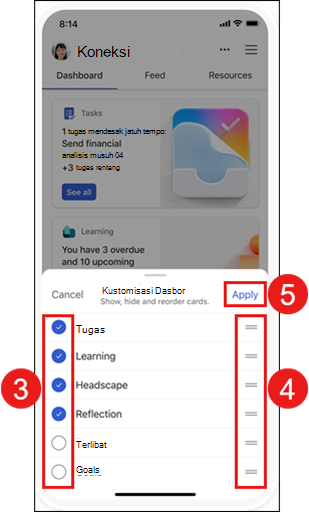Viva Connections dalam perjalanan
Aplikasi seluler Viva Connections di Microsoft Teams memudahkan Anda mengakses alat, berita, sumber daya di mana pun Anda berada. Viva Connections menghadirkan sumber daya internal organisasi Anda ke Microsoft Teams di mana lebih mudah untuk berbagi, berkolaborasi, dan mengobrol di satu tempat. Temukan alat yang membantu Anda menyelesaikan tugas harian di Dasbor, meninjau berita dan informasi yang dipersonalisasi di Umpan, dan mendapatkan akses mudah ke konten yang relevan di Sumber Daya.

Mengakses Viva Connections di perangkat seluler Anda
-
Buka aplikasi Teams di komputer Anda.
-
Untuk menyematkan aplikasi Viva Connections ke menu Teams Anda, pilih Aplikasi lainnya yang ditambahkan (tiga titik).
-
Pilih ikon yang dibuat perusahaan Anda untuk Viva Connections dari menu aplikasi atau cari aplikasi di bilah pencarian.
-
Pilih ikon yang dipilih perusahaan Anda untuk Viva Connections. Aplikasi Viva Connections akan muncul di menu navigasi kiri Anda.
-
Klik kanan ikon dan pilih Sematkan.
Elemen seluler
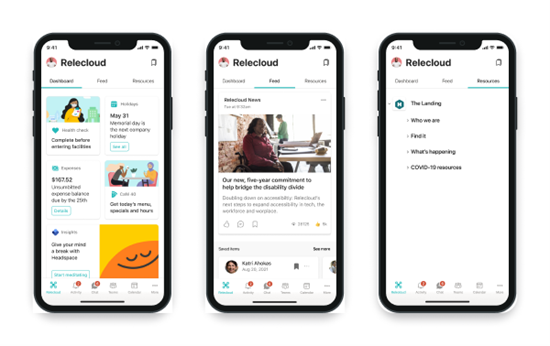
Tekan tab melalui elemen utama aplikasi seluler Viva Connections.
Dasbor – Menyatukan alat dan sumber daya yang Anda perlukan untuk menyelesaikan pekerjaan Anda.
Umpan - Menggabungkan percakapan dari beberapa sumber berdasarkan situs dan komunitas yang Anda ikuti.
Sumber Daya - Menampilkan sumber daya intranet Anda untuk memudahkan Anda masuk ke tujuan populer lainnya.
Mengkustomisasi dasbor Anda di Viva Connections seluler
Pengguna aplikasi seluler Viva Connections dapat mengubah urutan, menyembunyikan, dan memperlihatkan kartu di dasbor mereka. Perubahan apa pun yang dilakukan pada desktop seluler hanya akan memengaruhi pengalaman seluler dan tidak akan memengaruhi pengalaman desktop atau tablet Anda.
Untuk mengakses opsi kustomisasi di Viva Connections seluler:
-
Pilih elipsis di kanan atas perangkat seluler Anda.
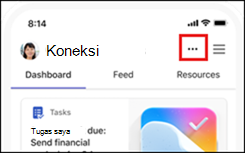
-
Menu akan terbuka di bagian bawah perangkat Anda. Pilih Kustomisasi dasbor.
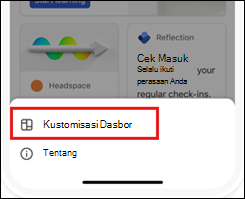
-
Dari sini, Anda bisa memilih kartu mana yang ingin Anda perlihatkan atau sembunyikan dengan memilih tanda centang di samping kartu.
-
Untuk mengurutkan ulang kartu, pilih dua baris di sebelah kanan judul kartu dan seret judul ke lokasi barunya dalam daftar.
-
Setelah selesai mengkustomisasi dasbor Anda, pilih Terapkan.